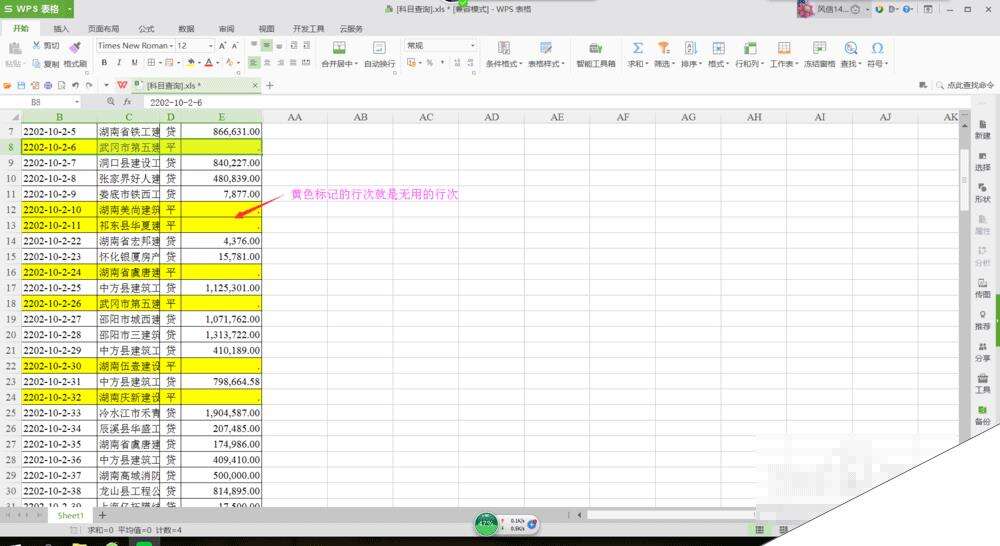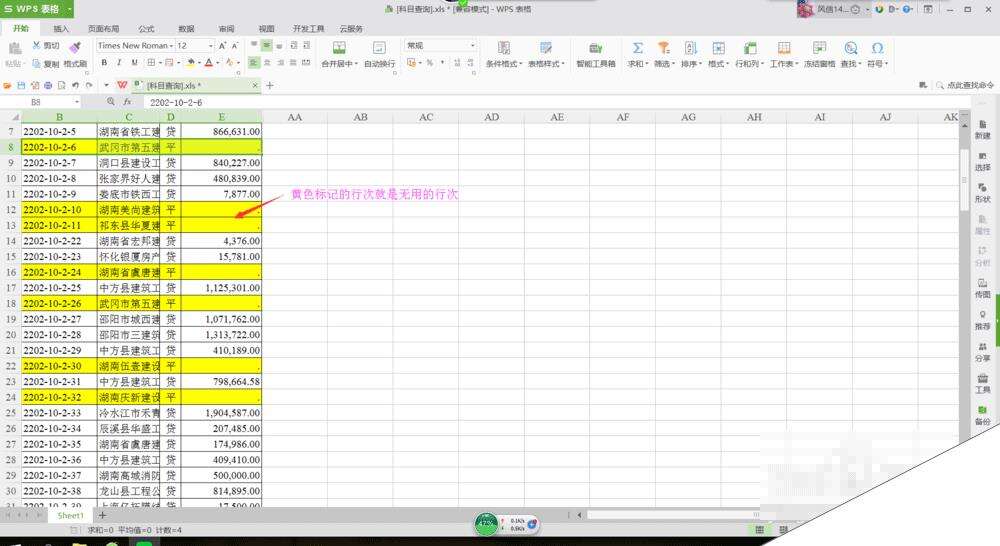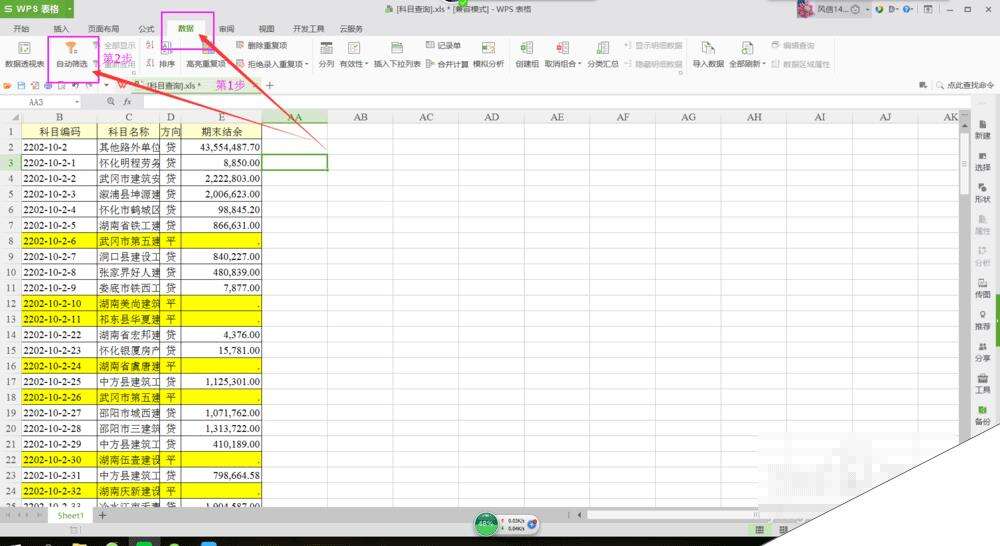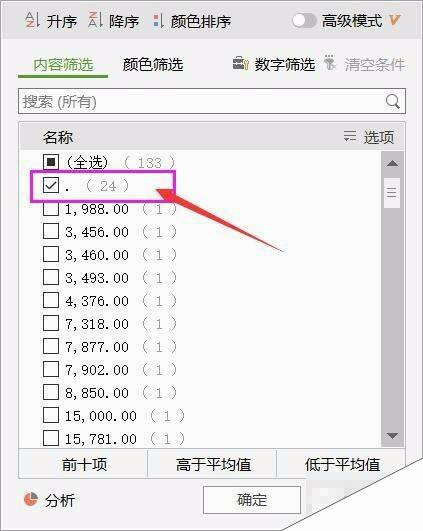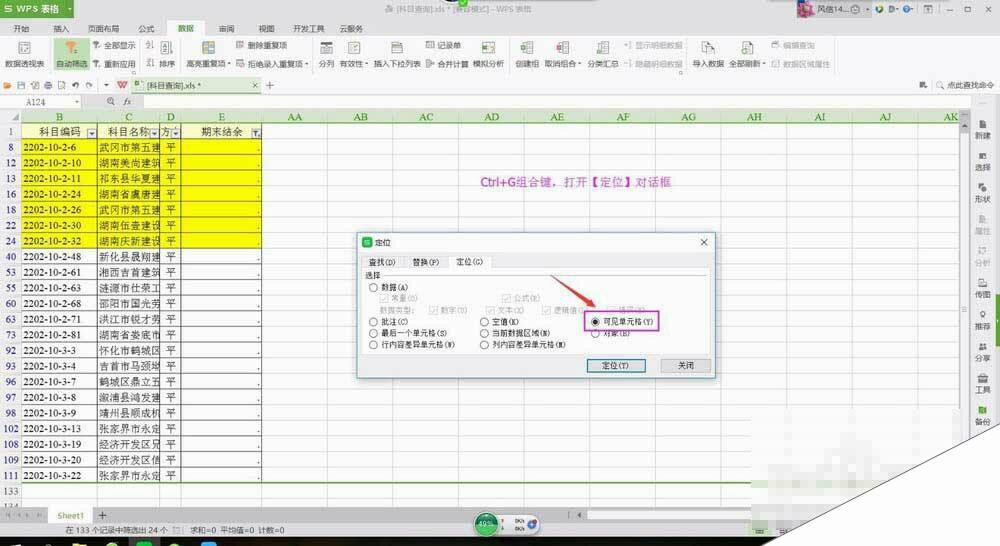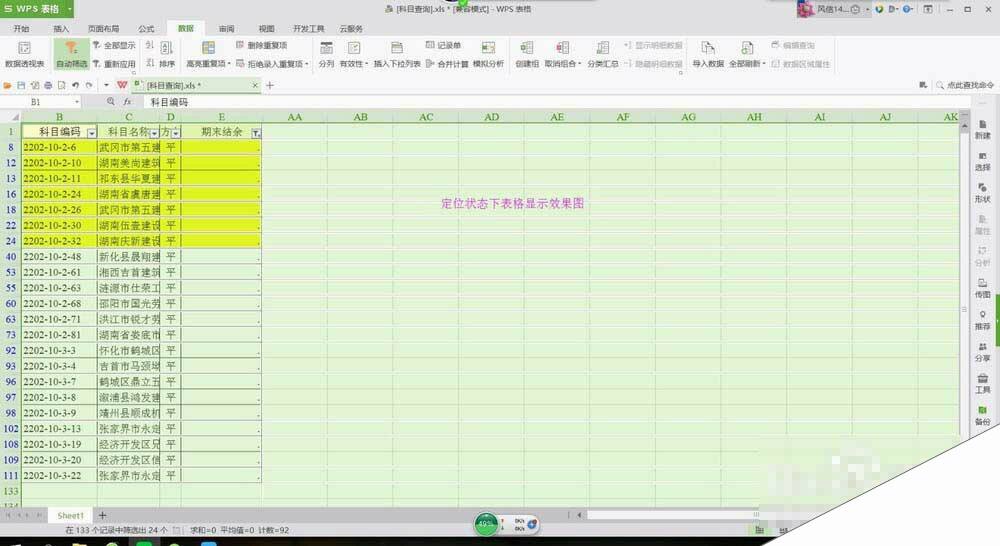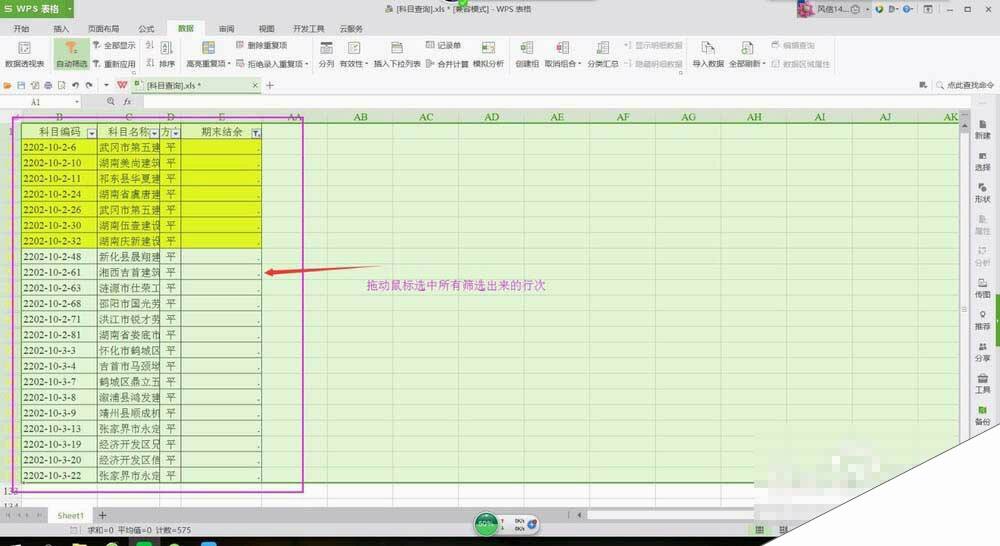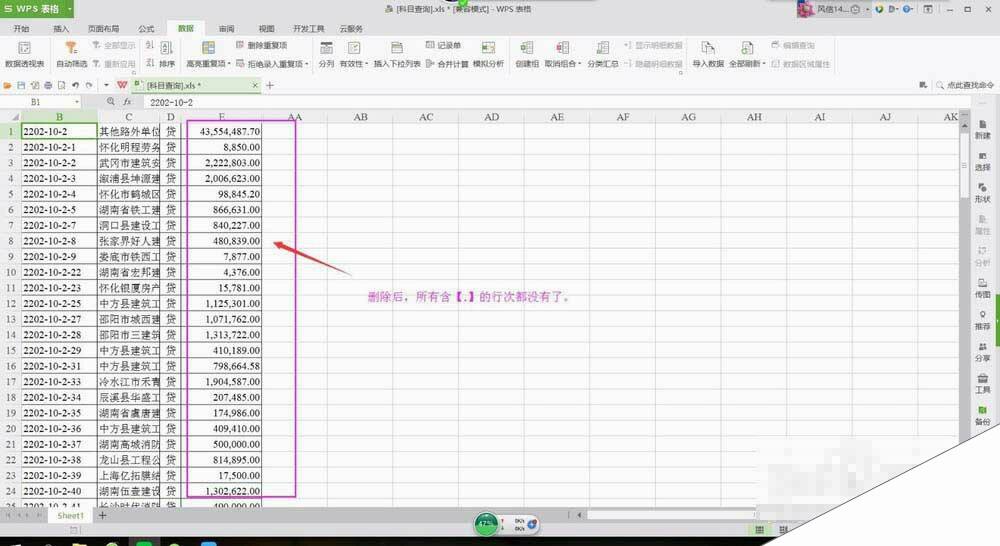如何快速批量去除wps表格无用行?
办公教程导读
收集整理了【如何快速批量去除wps表格无用行?】办公软件教程,小编现在分享给大家,供广大互联网技能从业者学习和参考。文章包含476字,纯文字阅读大概需要1分钟。
办公教程内容图文
方法/步骤:
1、打开要进行编辑的电子表格(工作表)。如下图所示,表格中黄色标记的行次就是要去掉的行次。
2、在功能栏中选择【数据】-【自动筛选】,如下图所示:
3、鼠标移至E列,单击右下角的倒三角形,如下图所示:
4、在弹出的筛选对话框中,选中要删除行次的共同点进行勾选,如下图所示:
5、单击【确定】按钮后,所有包含【.】的行次都被筛选出来,如下图所示:
6、接下来的几个步骤,就是快速删除筛选出来的行次。
Ctrl+G组合键,打开【定位】对话框,在对话框中选择【可见单元格】,单击【定位】按钮。如下图所示:
7、【定位】状态下,表格显示状态如下图所示:
8、定位好行次,拖动鼠标选中所有行次,直接右击鼠标键,单击【删除】即可删除筛选出的行次。
9、当所有被筛选出来的含【.】行次被删除,表格中不再有含【.】的行次了。如下图所示:
办公教程总结
以上是为您收集整理的【如何快速批量去除wps表格无用行?】办公软件教程的全部内容,希望文章能够帮你了解办公软件教程如何快速批量去除wps表格无用行?。
如果觉得办公软件教程内容还不错,欢迎将网站推荐给好友。